excel 插入下拉选项 Excel怎么创建下拉列表
更新时间:2024-08-01 08:54:03作者:jiang
在Excel中,插入下拉选项可以让数据输入更加准确和便捷,创建下拉列表是一种有效的方法,可以限制用户输入范围,避免错误数据的录入。通过简单的操作,您可以轻松实现在单元格中添加下拉选项,提高工作效率和数据准确性。接下来让我们一起来了解如何在Excel中创建下拉列表,让数据管理变得更加简单和高效。
步骤如下:
1.目标
我们新建一个人员年假统计表,在部门列添加公司的部门供选择。公司的部门可以说是一个长期不会变动的值,所以可以用下拉菜单来做处理。
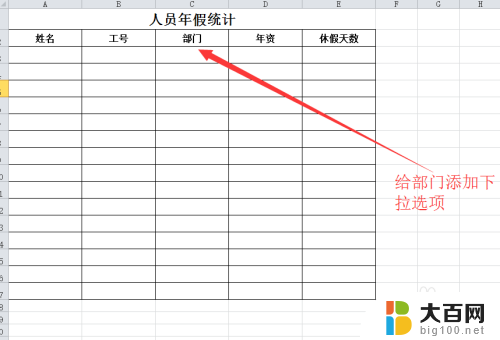
2.我们把公司的部门明细用一个列先存下来,供后面使用。这里要注意,一个单元格存储一个名称。
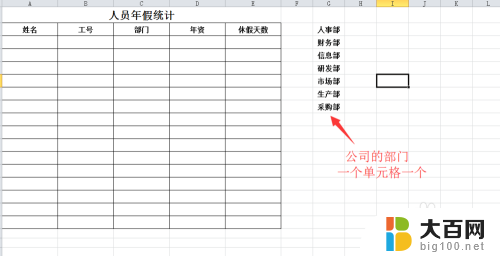
3.选中表格中部门列的其中一个单元格,一般选择第一个单元格进行格式设置。选中单元格后点击菜单栏中的数据,找到数据有效性点击展开。
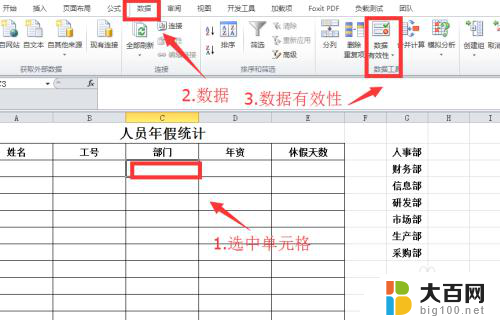
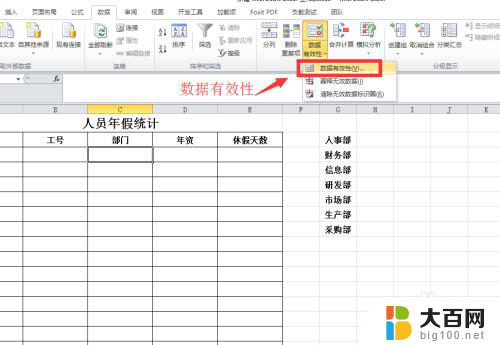
4.在弹出的数据有效性中,点击允许下拉菜单,点击选择其中的序列。
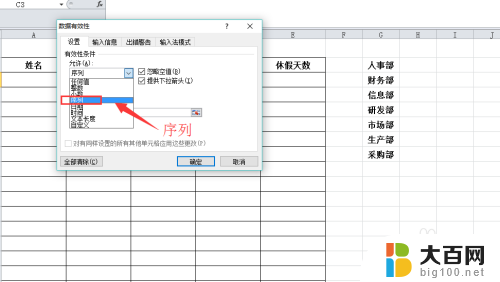
5.点击来源图标,选择我们前面添加的部门信息列,选择完成后点击确定即可。
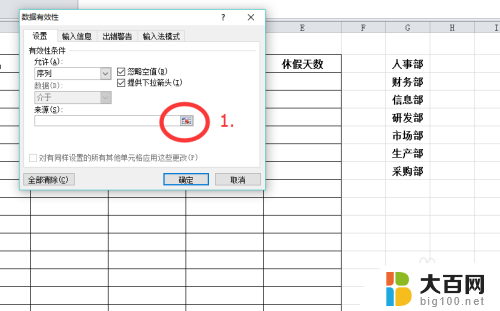
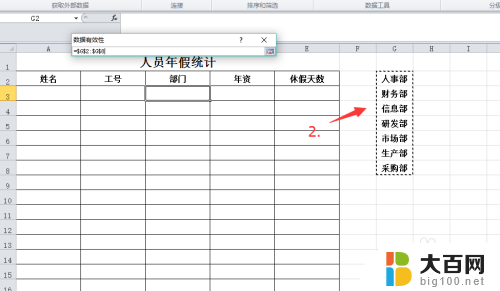
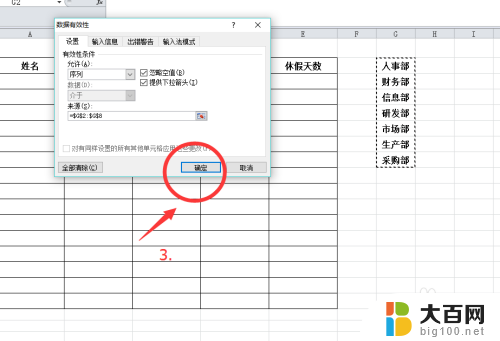
6.把鼠标放到设置好的单元格右下角往下拖,让整列的单元格都可以实现下拉选择。
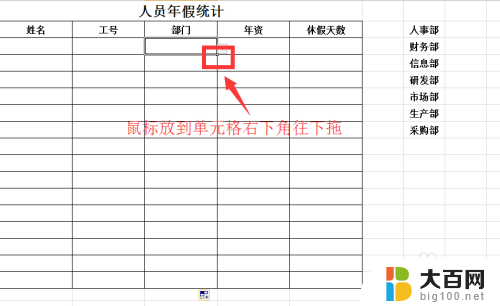
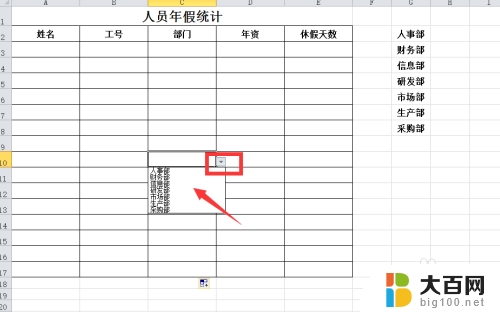
7.隐藏我们的基础数据栏,让表格变得整洁美观,整个操作完成。
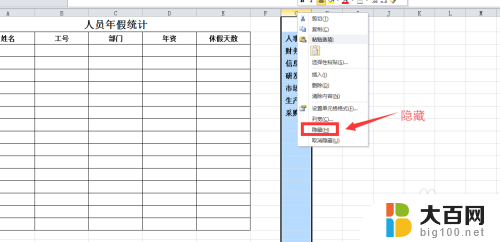
以上就是关于在Excel中插入下拉选项的全部内容,如果有遇到相同情况的用户,可以按照以上方法来解决。
excel 插入下拉选项 Excel怎么创建下拉列表相关教程
- 下拉菜单怎么添加选项 Excel如何设置下拉菜单选项
- excel选择选项 Excel表格下拉选项怎么设置
- 怎么把下拉选项取消 Excel下拉选择项去除教程
- excel设置选项 Excel表格中的下拉选项怎么设置
- 表格怎么设置特定选项 Excel表格中如何设置下拉选项
- xlsx表格怎么设置选项 Excel表格怎么设置下拉选项
- 表格下拉框选项怎么设置 如何在Excel表中设置单元格的下拉选项功能
- 怎么在excel里设置选项 Excel表格中设置下拉选项步骤详解
- 单元格如何设置下拉框选项 Excel单元格如何设置下拉选项数据验证
- 如何在excel中设置下拉框 Excel表格如何设置下拉框选择内容
- winds自动更新关闭 笔记本电脑关闭自动更新方法
- 怎样把windows更新关闭 笔记本电脑如何关闭自动更新
- windows怎么把软件删干净 如何在笔记本上彻底删除软件
- 苹果笔记本windows系统怎么看配置 怎么查看笔记本的配置信息
- windows系统卡死 笔记本卡顿怎么办
- window键盘关机 笔记本怎么用快捷键直接关机
电脑教程推荐